excel|Excel如何制作带n型箭头的柱形图

文章图片
文章图片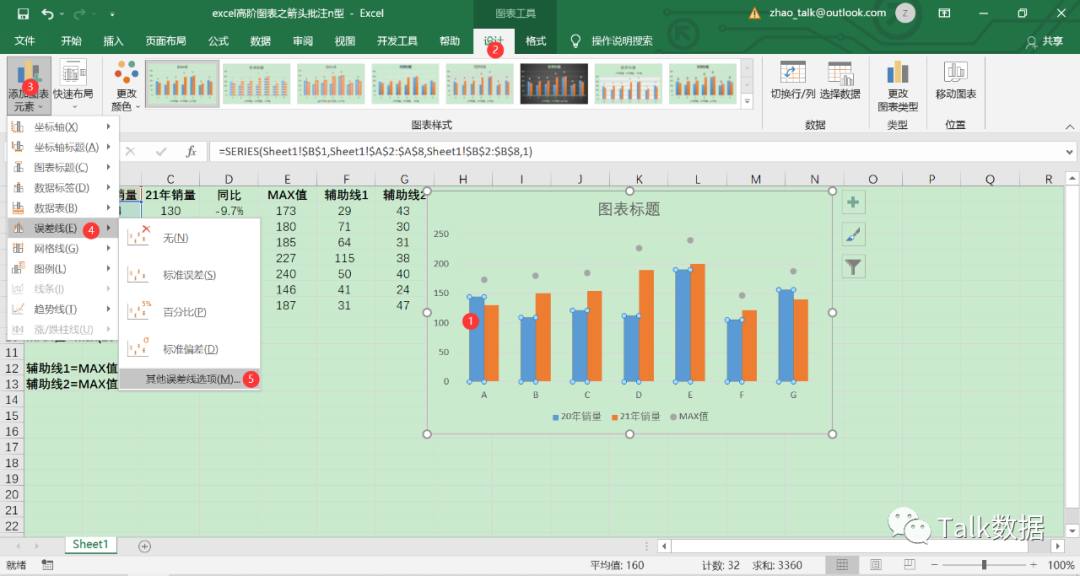
文章图片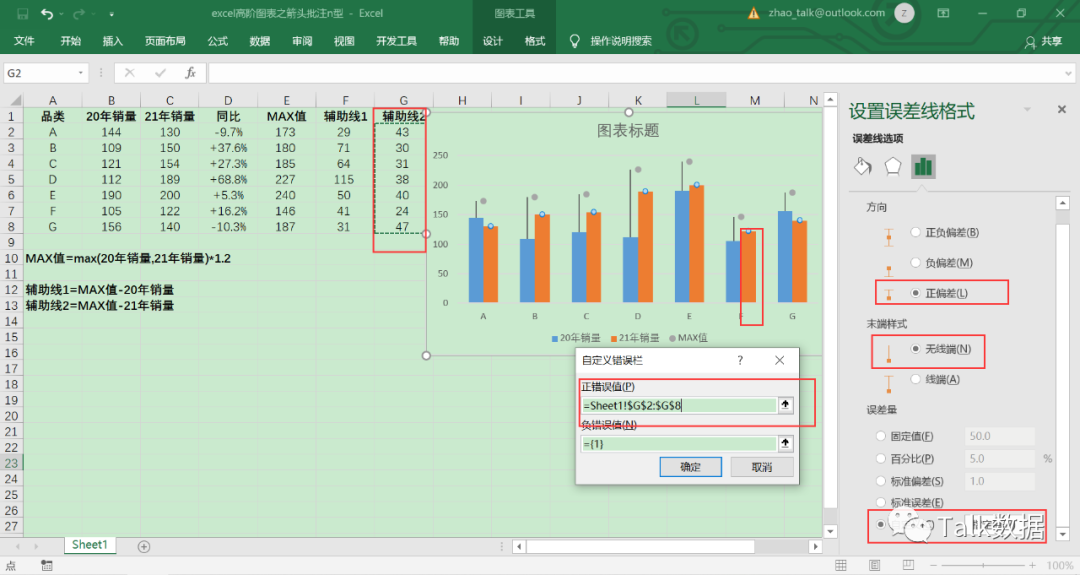
文章图片
文章图片
文章图片
柱形图是excel中最常用的图形之一 , 在我们的工作报告中也是必不可少 , 比如两年的销售同比情况 , 用一张柱形图即可表示 。 但是我们能否即能看出销售数量 , 也能直观看出上升还是下降 , 同比百分比多少呢?前段时间看了一位老师用软件制作了一张图表 , 我觉得好看实用 , 于是用我excel研究了一下 。 今天就和大家分享成果——高阶图表之箭头批注n型 。 效果如下:
图表不需要任何代码 , 凭借excel自有功能即可完成 。 主要由两部分组成 , 一是组合图 , 二是图表的误差线功能 。
【excel|Excel如何制作带n型箭头的柱形图】首先我随机做了一下数据 , max值我放大了1.2倍 , 主要是为了后续的美观 , 可以自己调整为适合的倍数 。 两个辅助线是为了做后面的误差线长短 。
然后做组合图 , 选择散点图的原因是后续操作可以掩盖散点 。 可以简化操作步骤 。
接着就是关键的n型箭头 , 这里需要操作两次误差线功能:
最后添加数据标签 , 数据标签显示单元格里的值 , 即同比列数据:
同比列数据的显示格式这里使用了自定义格式 , 为了显示数据前的正负号 。 自定义格式为(\"+\"0.0%;\"-\"0.0%)
将图表颜色字体调整美化之后一张好看的柱形图就完成了 。
如果有不清楚的地方 , 或者需要原模板 , 欢迎留言 。
- 小米科技|不聊性能只谈拍照!新旗舰反向升级成潮流,拍照手机如何选?
- 搜索引擎|淘宝运营系统出台春节打烊功能,淘宝运营商家该如何选择?
- 小米科技|RTX3060的性能到底如何?相比RTX2060提升有多大?
- 市值超 1.7 万亿的Netflix是如何做决策的?
- excel|苹果换设计师了?iPhone14“定妆照”曝光,库克的审美终于提高了
- QQ音乐的2021专辑盘点,是如何征服资深乐迷的
- 饭饭1080°平台分析之生鲜电商平台如何选择ERP系统和SAAS系统
- 在2021大中华区艾菲国际论坛上|玛雅文化施葵:新消费时代,如何助力品牌跑出“破圈”加速度?
- 布局潮范多元化圈层 看MAZDA3昂克赛拉如何玩出花样?
- 原标题:月背工作满三年|月背工作三年 嫦娥四号如何做到超服期役?专家回应
